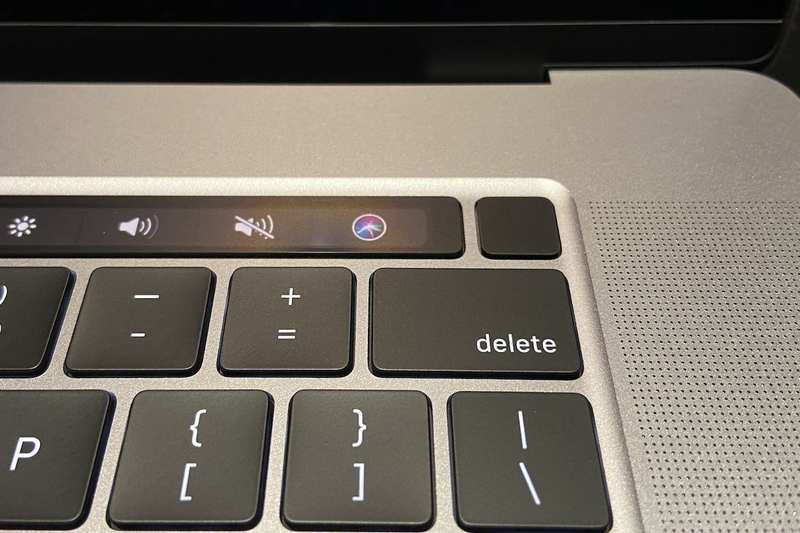我尝试从 13 英寸 MacBook Pro 切换到 12.9 英寸 iPad Pro。这就是我失败的原因

我真的想让它发挥作用。几周前的一个周五下午,我合上 MacBook,一周内都没有打开它的计划。我没有去度假,而是在测试 iPad 实际上可以成为”一台计算机”的理论。
我的配置是最高端的:配备 1TB 存储空间和蜂窝连接的 12.9 英寸 iPad Pro、妙控键盘和 Apple Pencil,该配置比 13 英寸 MacBook Pro I 更贵2016 年拿到的。它放在我的办公桌上看起来很棒,感觉就像未来苹果销售的产品。当我将 iPad 装入磁性外壳时,我真心希望它能用一款时尚、现代且多功能的设备取代我的 MacBook。
遗憾的是,没有成功。我花在与 iPad 对抗的时间多于热爱它的时间,而且当事情到了紧要关头时,要像在 Mac 上那样快速高效地完成工作实在是太困难了。当然,其中一部分是肌肉记忆,但 iPad 仍然存在一些根本性问题,使其无法成为苹果希望的工作第一设备。所以我放弃了。
虽然 iPad Pro 和苹果的整个平板电脑体验有很多值得喜欢的地方,但它并不像触控板是它和 Mac 之间缺失的环节那么简单。
光标并不是革命性的
iPad Pro 不仅获得了触控板,还获得了”重新想象的光标体验”,苹果称这是”自点击以来光标发生的最大的事情”。它的圆形设计绝对是独一无二的,但我发现它更令人沮丧而不是有趣。
光标需要一些帮助。
从大小到光标悬停在图标上时的轻微视差效果,整个系统给人一种令人惊讶的业余和廉价的感觉。即使超出了美观的范围,光标也感觉比应有的更费力。上下文感知在某些字段上花费的时间太长,并不总是能被文本字段识别,这让我渴望 Mac 上的经典箭头。
多任务处理确实不好
在 iPad 上,应用程序之间的切换很棒,但多任务处理却是一团混乱。
苹果将 iPadOS 从 iOS 中分离出来的主要原因之一是其多任务处理优势。虽然我的 Mac 上的多任务处理毫不费力且无缝,但在 iPad 上却有点令人困惑,尤其是在使用触控板时。拆分视图应用程序需要从 Dock 打开,滑动窗口在不触摸屏幕的情况下无法关闭,调整大小基本上是一个猜谜游戏。
我知道 iPad 与 Mac 不同,因此浮动窗口没有意义,但 iPad 多任务处理仍然认为 Apple 会在 iPadOS 14 中解决这些混乱问题,但情况似乎并非如此。
处理文本并不有趣
无论使用触摸屏还是触控板,iPad Pro 上的文本操作起来都令人沮丧。
作为一名作家,我经常处理文本,并且我的工作流程中内置了很多快捷方式和肌肉记忆。大部分内容在 iPad 上都被抛到了九霄云外。使用触控板选择文本并不像在 Mac 上那样直观,而且根据我使用的应用程序,我经常需要伸手触摸屏幕才能确保我需要的选择正确突出显示。有些字段需要额外单击才能切换到键盘。最糟糕的是,拼写检查比 Mac 上的拼写检查要严格得多,因此单词经常会变成我不想写的内容。
使用第二个显示器是可笑的糟糕
iPad Pro 拥有对第二个显示器的支持,我经常在 Mac 上使用它。但我无法想象为什么有人会想要这样做。当您将 iPad 连接到外部显示器时(就像找到合适的 USB-C 电缆或适配器一样简单),您将以相同的宽高比准确地看到 iPad 上的内容。这意味着您的宽屏显示器两侧会有黑条,就像您在较新的电视上观看旧电视节目时一样。
这不会解决问题,苹果。
一些应用程序能够同时使用两个显示器来添加额外的功能,例如 iMovie 和 iPhotos,但我经常使用的应用程序都没有从额外的空间中受益。因此,我可以在 Mac 上扩展显示屏并获得三倍的应用程序空间,而将 iPad 连接到同一显示屏只会使其变得更大一点。
iPad 迫切需要桌面模式,但除非苹果有什么惊喜,否则我们至少要等到 iPadOS 15。
妙控键盘并没有那么神奇
当我将手指放在妙控键盘的按键上时,我就爱上了它。打字比我的蝶式 MacBook Pro 和智能键盘好一百万倍,我真的不想放弃它。我非常喜欢它,事实上,我刚刚买了一个蓝牙妙控键盘来搭配我的 MacBook。
连接妙控键盘后,iPad Pro 的尺寸与 13 英寸 MacBook Pro 大致相同,但重得多。
但魔法到此为止。它太重、太硬、太难打开。 iPad 并不像苹果营销照片中那样容易脱落。与我的 Mac 相比,触控板太小,而且缺少功能行。而且重启后Apple标志仍然是横向的。
我确实喜欢它,因为它具有出色的重量分布,我可以在腿上使用它,但 iPad Magic 键盘距离完美还需要几代的时间。
处理照片很困难
iPad 作为一种生产力工具已经取得了长足的进步,我现在可以做很多以前做不到的事情。我的 VPN 和 CMS 运行良好,我的外部硬盘立即被识别,并且使用 Word 变得轻而易举。事实上,我只需要打开 Mac 两次。打印(见下文)并正确裁剪我拍摄的照片。
在我的 Mac 上,处理照片非常简单。只需插入卡片,将图片传输到我的桌面,在 Photoshop 中打开它们,然后进行必要的编辑即可。在 iPad 上,事情就没那么简单了。虽然我的相机卡被识别了,但编辑我的照片并不容易,我所需要做的就是将其裁剪为特定尺寸。 Photoshop 无法识别 RAW,Lightroom 不允许我轻松自定义裁剪,而 Photos 则不愿正确导入图像,因此其他应用程序无法访问它们。我什至找不到一种方法来重命名”照片”中的照片以将其上传到我的 CMS。值得庆幸的是,当我绝望时,我的 Mac 救了我,但 iPad 在照片编辑方面还有很长的路要走。
USB-C 端口不足
iPad Pro 上的单个 USB-C 端口不够好。
即使您想使用妙控键盘,iPad Pro 上仍然只有两个 USB 端口,而且只有其中一个可以处理外围设备。如果您想插入显示器和硬盘驱动器,那么购买集线器就不那么幸运了。
虽然我很希望,但它在错误的位置。它应该靠近底部边缘,这样您就不需要每次需要插入东西时都看到电缆悬空。
面容 ID 很棒,但有一个恼人的限制
Face ID 相对于 MacBook 上的 Touch ID 来说是一个值得欢迎的改进。
当 Face ID 发挥作用时,它简直就是一个启示。打开你的 iPad,看看屏幕,中提琴,它已解锁。登录和身份验证也是如此。它远优于 Touch ID,需要进入 MacBook。
但这种神奇的体验仅限于 App Store。当然,购买应用程序支持面容 ID,但该系统并不像解锁密码管理器和其他应用程序那样无缝。就像您的 iPhone 一样,您需要双击电源按钮才能确认购买,这在连接底座时并不是最简单的事情。这看起来可能是一件小事,但是当您每天购买几样东西时,它会让您感到不舒服。
打印很烦人
我有一台相对较旧的 Brother 打印机,它与我的 Mac、Chromebook 和 PC 完美配合。但当我将其插入 iPad 打印工作所需的内容时,什么也没发生。这是因为,尽管有 USB-C 端口,iPad 仍只能与支持 AirPrint 的打印机配合使用。 Apple 在其支持网站上列出了其中的很多打印机,但我不认为 iPad 不能与任何 USB 打印机配合使用。
股票计算器确实很重要
人们很容易指出 App Store 中众多计算器中的一款,或者相信苹果不会推出一款可笑的借口,直到”我们能够做得非常非常好”,但事实仍然如此:非常缺少股票计算器应用程序。这不是那种只有在需要时才会想到的事情,而且不止一次,我不得不拿起 iPhone 来做一道简单的数学题。 (一位读者指出,您可以使用搜索栏进行快速计算,但这只是一种解决方法,而不是替代品 – 当我需要进行快速计算时,我想要的只是 PIP 窗口中的 Mac 应用程序。
芯片速度并不代表一切
与我使用的 2017 款 MacBook Pro 相比,iPad Pro 的速度快得惊人,而且这是使用 A12Z 芯片,而不是较新的 A13。虽然应用程序和动画飞速发展,但基准测试并没有转化为更快的体验,至少在我的工作流程方面是这样。即使我对手势和导航感到满意,但由于多任务处理和菜单不太直观,iPad 上的所有操作都需要更长的时间。但苹果的芯片做事速度快得离谱,这使得即将到来的 Mac 过渡变得非常令人兴奋。
我想念固定标签
Mac Safari 上的固定标签比看起来更有用。
如果这是 iPad 唯一的问题,我可能可以忽略它,但当添加到这里的其他问题时,这只是 iPad 莫名其妙的缺点的另一个令人沮丧的例子。在我的 Mac 上,我可以将带有网站图标标签的小选项卡保留在左侧,这样就可以轻松访问它们,而不会干扰我的其他选项卡。即使 iOS 14 发生了变化,固定标签在 iPad 上仍然难以捉摸,这使得 Mac 上的 Safari 更加出色。
说到标签页,为什么 Ctrl-Z 不像在 Mac 上那样撤消意外关闭的标签页?
许多应用混合了移动和桌面控件,令人沮丧
在 iPhone 和 Mac 上,您知道自己会得到什么。触摸目标很大,导航和菜单明智,用户体验智能且自适应。 iPad 上的情况却并非如此。在跨越 iPhone 和 Mac 的环境中,我经常感觉自己在与界面作斗争。无论应用程序有多快,人们常常感觉它们既太简单又太复杂。从 Word 到 Tweetbot,甚至 Photoshop,界面都不知道它们是想要移动还是桌面,这迫使我的操作比使用 Mac 时更加谨慎。即使一周后,我对任何界面的使用都没有像使用手机或电脑那样舒服,尤其是连接键盘时。因此,我的工作速度比在任何设备上都慢。
返回 Mac
可以说,我是在 MacBook Pro 上写这篇文章的。 iPad Pro 有很多值得喜欢的地方——设计、显示屏、Face ID 和整体的敏捷性——但它还没有准备好取代我的 Mac。也许永远不会。随着即将过渡到苹果自己的处理器,Mac 和 iPad Pro 之间的界限将进一步模糊,但如果有的话,核心差异只会变得更深。
我在这里的主要问题——多任务处理、显示跨度和光标——可能永远不会达到长期 Mac 用户对它们感到满意的程度,这可能就是重点。我对 iPad Pro 的最大问题不是它不是 Mac,而是 Apple 没有明确定义它是什么,或者为什么它是 Mac。
7/19 更新:添加了有关 iPad 处理器的部分。